Лабораторная работа № 16. Формирование запросов для многотабличной базы данных в Microsoft Access
Цель работы: получение навыков в формировании запросов к БД.
Порядок выполнения работы
· Включил компьютер. Загрузил Access. В меню ФАЙЛ команда ОТКРЫТЬ созданную БД.
· Объект ЗАПРОСЫ
СОЗДАЛ ЗАПРОС НА ВЫБОРКУ, в котором на экран выводиться состав 151 группы. Для этого:
· открыл вкладку ЗАПРОСЫ;
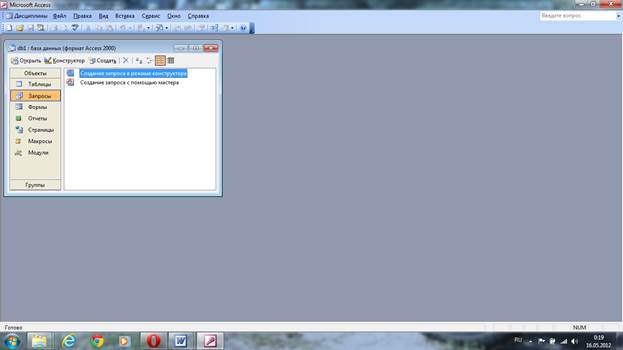
· нажал кнопку СОЗДАТЬ;
· в появившемся окне выбрал ПРОСТОЙ ЗАПРОС и нажал кнопку OK;
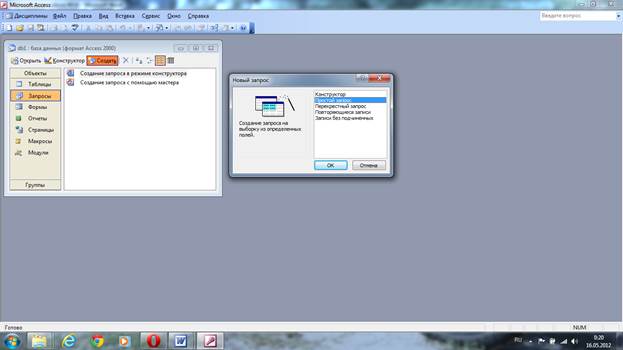
· в появившемся окне в ячейке ТАБЛИЦЫ/ЗАПРОСЫ выбрал из раскрывающегося списка таблицу СТУДЕНТЫ;
· перенес все поля из окна ДОСТУПНЫЕ ПОЛЯ в окно ВЫБРАННЫЕ ПОЛЯ;
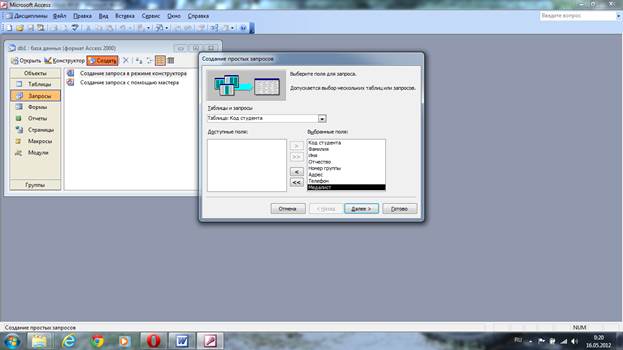
· нажал кнопку ДАЛЕЕ. Вывел все поля, поэтому еще раз нажал кнопку ДАЛЕЕ;
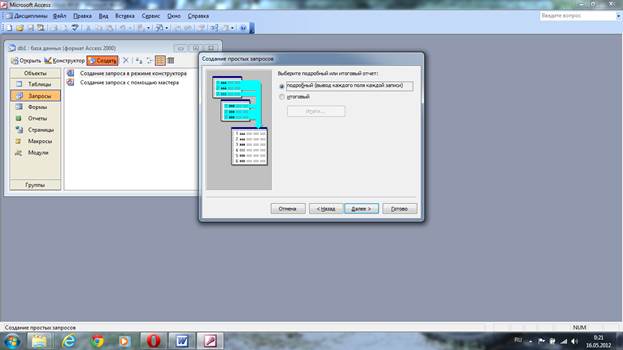
· в появившемся окне ввел имя запроса ГРУППА;
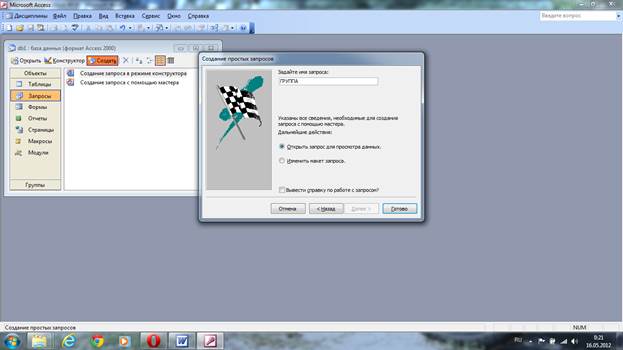
· нажал кнопку ГОТОВО. На экране появится таблица с данными запроса. Но надо, чтобы при выполнении запроса спрашивался номер группы. Для реализации этого перешёл в режим конструктора;
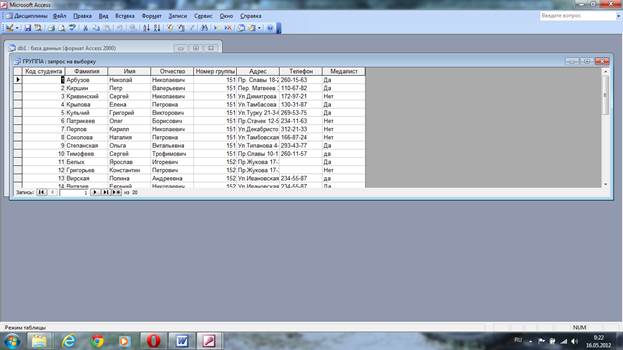
· в строке УСЛОВИЯ ОТБОРА для поля НОМЕР ГРУППЫ ввел 151
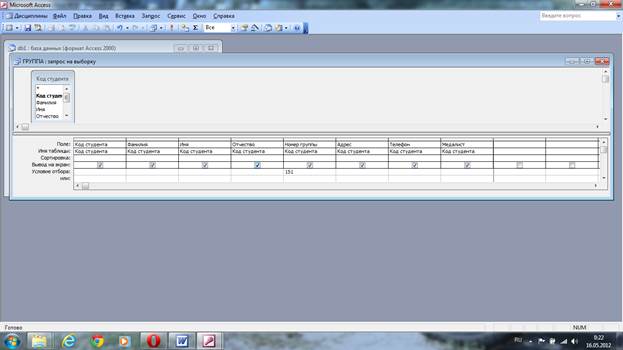
Внимание!.. В строке УСЛОВИЯ ОТБОРА могут применятся операции сравнения и логические операции, интервалы (Between And), шаблон (Like), встроенные функции (например DATE() текущая дата), выражения (DATE() – 10 десять дней назад)
Для просмотра запроса в режиме SQL необходимо воспользоваться пунктом меню ВИД – РЕЖИМ SQL
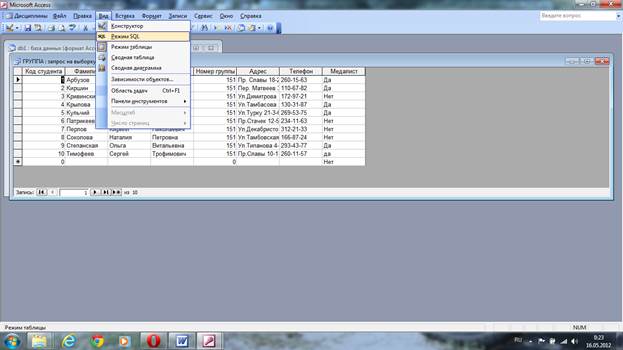
· выполнил запрос, выполнил команду ЗАПРОСÞЗАПУСК;
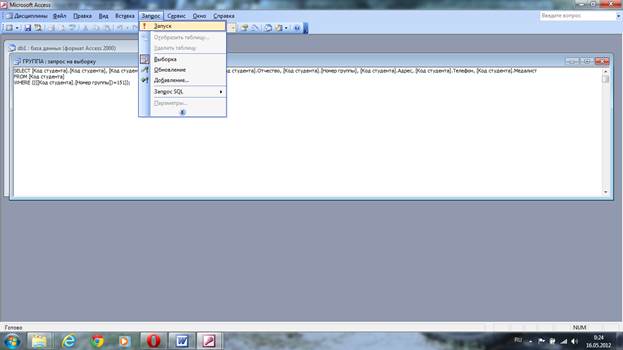
· на экране появится таблица с данными о студентах 151 группы;
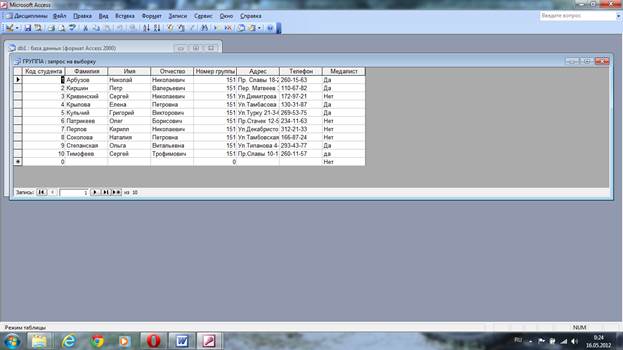
· сохранил запрос и закрыл таблицу запроса.
СОЗДАЛ ЗАПРОС С ПАРАМЕТРАМИ, в котором выводятся оценки студентов заданной группы по заданной дисциплине. Для этого:
· На вкладке ЗАПРОСЫ нажал кнопку СОЗДАТЬ;
· Выбрал ПРОСТОЙ ЗАПРОС и нажал OK;
· Выбрал таблицу СТУДЕНТЫ и перенес поля ФАМИЛИЯ, ИМЯ, ОТЧЕСТВО, НОМЕР ГРУППЫ в окно ВЫДЕЛЕННЫЕ ПОЛЯ;
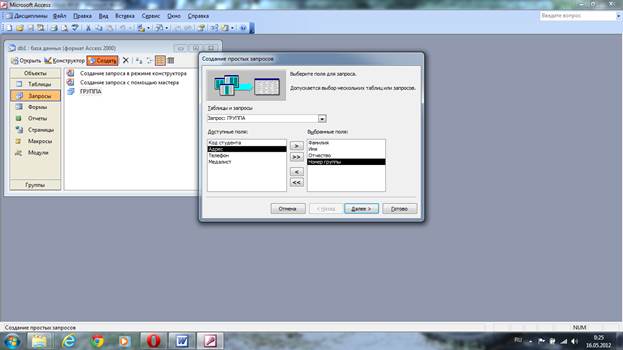
Внимание! В дальнейшем под фразой В ТАБЛИЦЕ … ВЫБЕРИТЕ ПОЛЕ …. Будем понимать выбор таблицы, выбор поля и перенос его в окно ВЫДЕЛЕННЫЕ ПОЛЯ.
· В таблице ДИСЦИПЛИНЫ выбрал поле НАЗВАНИЕ ДИСЦИПЛИНЫ;
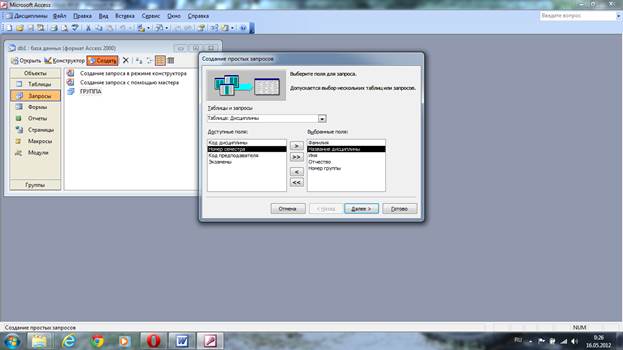
· В таблице ОЦЕНКИ выбрал поле ОЦЕНКИ. Сформировал 6 полей запроса – они связаны между собой посредством схемы данных;
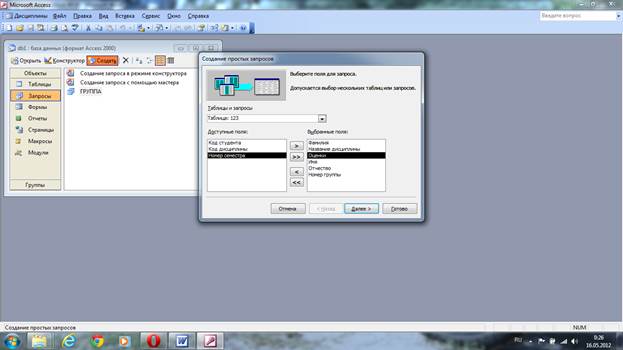
· Нажал кнопку ДАЛЕЕ, затем в появившемся окне снова нажал кнопку ДАЛЕЕ;
· В появившемся окне ввел имя запроса ОЦЕНКИ ГРУППЫ, затем щелкнул по ячейке ИЗМЕНЕНИЕ СТРУКТУРЫ ЗАПРОСА (в ней должна появиться черная точка) – это позволит сразу перейти в режим конструктора;
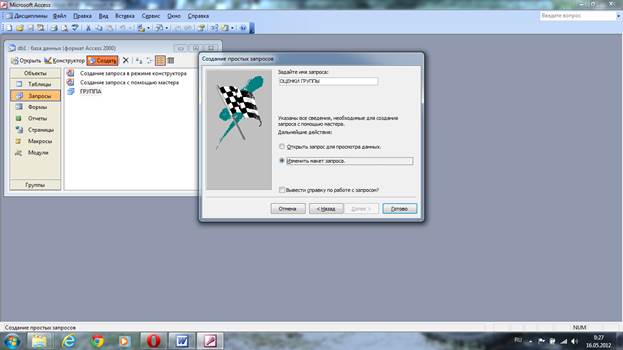
· Нажал кнопку ГОТОВО;
· в строке УСЛОВИЯ ОТБОРА для поля НОМЕР ГРУППЫ ввел фразу в квадратных скобках: [Введите номер группы];
· в строке УСЛОВИЯ ОТБОРА для поля НАЗВАНИЕ ДИСЦИПЛИНЫ ввел фразу: [Введите название дисциплины];
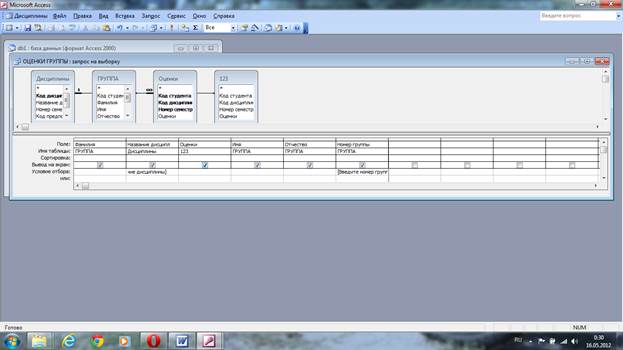
· выполнил запрос;
· в первом появившемся диалоговом окне ввел 152, затем нажал OK, во втором – ИНФОРМАТИКА и нажал OK. На экране появится таблица со списком 152 группы и оценками по информатике;
· сохранил запрос и закрыл таблицу запроса.
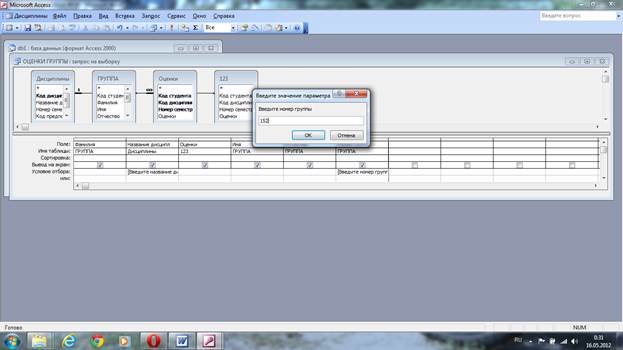
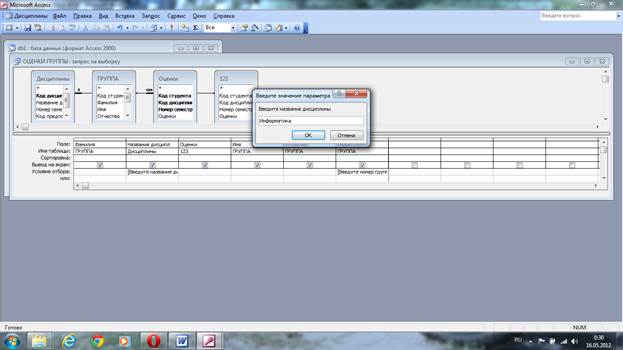
СОЗДАЛ ПЕРЕКРЕСТНЫЙ ЗАПРОС о среднем балле в группах по дисциплинам. Сформировал запрос, в котором были бы поля НОМЕР ГРУППЫ, НАЗВАНИЕ ДИСЦИПЛИНЫ и ОЦЕНКИ. Для этого:
На вкладке ЗАПРОСЫ нажал кнопку СОЗДАТЬ;
Выбрал ПРОСТОЙ ЗАПРОС и нажал OK;
Выбрал из таблицы СТУДЕНТЫ поле НОМЕР ГРУППЫ;
Выбрал из таблицы ДИСЦИПЛИНЫ поле НАЗВАНИЕ ДИСЦИПЛИНЫ;
Выбрал из таблицы ОЦЕНКИ поле ОЦЕНКИ;

· Нажал кнопку ДАЛЕЕ, затем в появившемся окне снова нажал кнопку ДАЛЕЕ;
· В появившемся окне ввел имя запроса ДИСЦИПЛИНЫ ОЦЕНКИ ГРУППЫ;
· Нажал кнопку ГОТОВО;
· сохранил запрос и закрыл таблицу запроса.
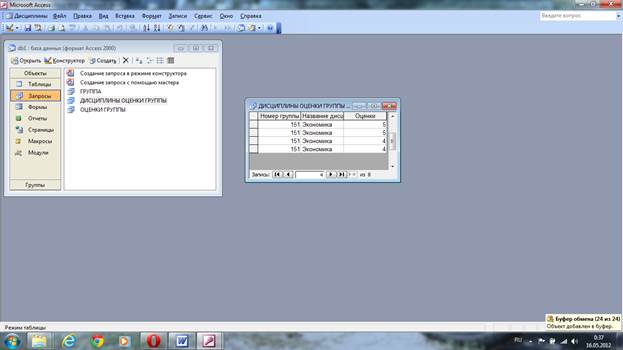
Теперь можно создавать перекрестный запрос. Для этого:
· На вкладке ЗАПРОСЫ нажал кнопку СОЗДАТЬ;
· Выбрал ПЕРЕКРЕСТНЫЙ ЗАПРОС и нажал кнопку OK;
· Щелкнул по ячейке ЗАПРОСЫ, выбрал ДИСЦИПЛИНЫ ОЦЕНКИ ГРУППЫ и нажал кнопку ДАЛЕЕ;
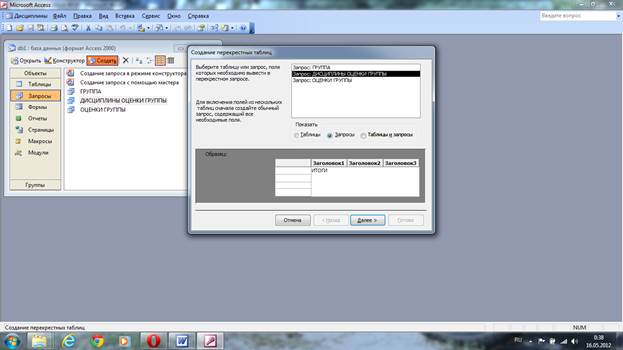
· Для заголовков строк выбрал поле НАЗВАНИЕ ДИСЦИПЛИНЫ и нажал кнопку ДАЛЕЕ;
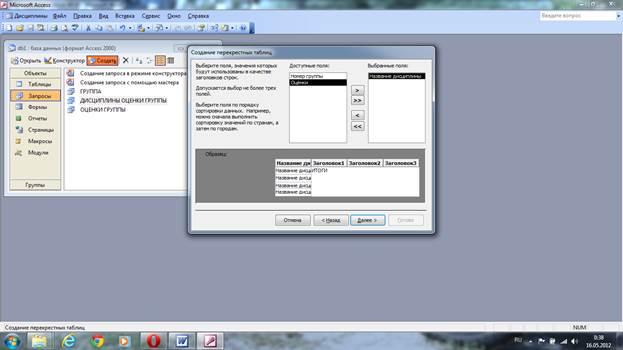
· Для заголовков столбцов выбрал поле НОМЕР ГРУППЫ и нажал кнопку ДАЛЕЕ;
· Выбрал функцию AVG, т.е. среднее значение(она по умолчанию уже выделена) и нажал кнопку ДАЛЕЕ;
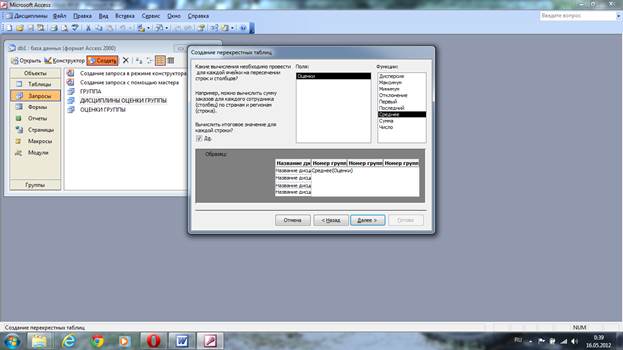
· Ввел название запроса СРЕДНИЕ ОЦЕНКИ и нажал кнопку ГОТОВО. Откроется таблица перекрестного запроса.
· Обратил внимание на то, что Access создает еще итоговое значение средних оценок по дисциплинам;
· Закрыл таблицу запроса.
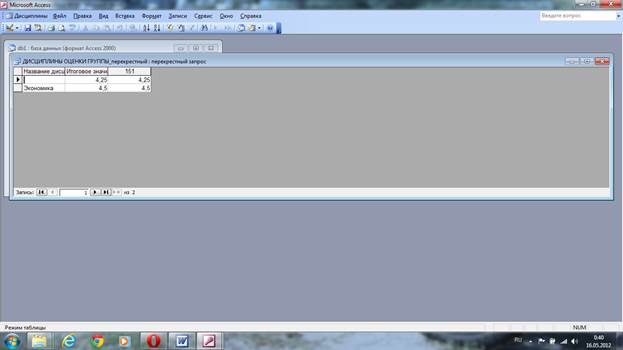
СОЗДАЛ ИТОГОВЫЙ ЗАПРОС ОТЛИЧНИКИ с выполнением вычислений над группами записей. Для этого:
· На вкладке ЗАПРОСЫ нажал СОЗДАТЬ;
· Выбрал ПРОСТОЙ ЗАПРОС;
· В таблице СТУДЕНТЫ выбрал поля ФАМИЛИЯ, ИМЯ, ОТЧЕСТВО, НОМЕР ГРУППЫ, а в таблице ОЦЕНКИ выбрал поле ОЦЕНКИ;
· Нажал кнопку ДАЛЕЕ, затем в появившемся окне снова нажал кнопку ДАЛЕЕ;
· В появившемся окне ввел имя запроса ОТЛИЧНИКИ;
· щелкнул по ячейке ИЗМЕНЕНИЕ СТРУКТУРЫ ЗАПРОСА;
· Нажал кнопку ГОТОВО;
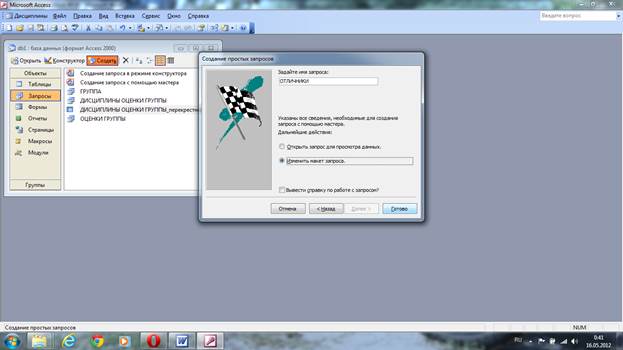
Информация Для создания этого запроса надо воспользоваться операцией группировки. Будем считать отличниками тех студентов, которые набрали за четыре экзамена 20 баллов. Операция группировки позволит просуммировать оценки студентов по всем экзаменационным дисциплинам.
· Для выполнения групповых операций нажал на панели инструментов клавишу или выполнил команду ВИДÞГРУППОВЫЕ ОПЕРАЦИИ;
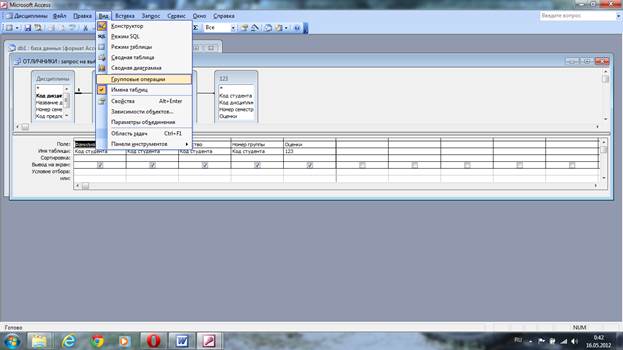
· В строке ГРУППОВЫЕ ОПЕРАЦИИ поля ОЦЕНКИ щелкнул по ячейке групповые операции. Открыл раскрывающийся список и выбрал функцию SUM;
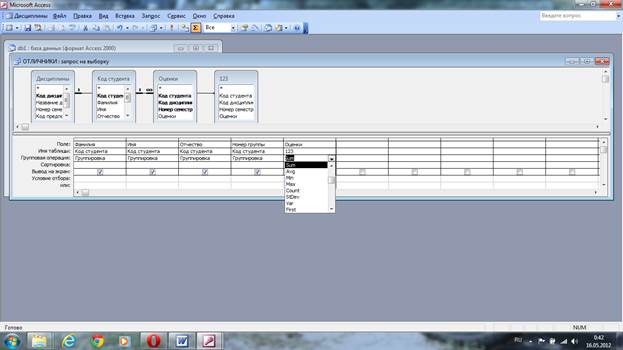
· В строке УСЛОВИЯ ОТБОРА поля ОЦЕНКИ ввел 20;
· Выполнил полученный запрос
 2015-05-14
2015-05-14 233
233






